Jak tworzyć kopie zapasowe plików w REAPER, aby nigdy nie stracić żadnej pracy?
Jeśli włożyłeś wiele godzin w swój projekt audio, ostatnią rzeczą, jakiej potrzebujesz, jest katastrofa, która zmarnuje Twój czas i wysiłek. Możesz być przygotowany, przyjmując dobrą praktykę tworzenia kopii zapasowych od pierwszego dnia.
Postępując zgodnie z tym kompleksowym przewodnikiem, zapoznasz się ze skutecznymi sposobami ochrony plików REAPER. Zapewnij ochronę swoich muzycznych przedsięwzięć, przyjmując niezawodne rozwiązanie do tworzenia kopii zapasowych, które eliminuje obawy związane z utratą danych.
Utwórz folder kopii zapasowej
Jednym ze sposobów zapewnienia bezpieczeństwa plików REAPER jest utworzenie wyznaczonego folderu kopii zapasowej. Chociaż REAPER zwykle przechowuje postępy w katalogu projektu, posiadanie wszystkiego zapisanego w jednym miejscu stwarza potencjalne zagrożenia z powodu niezamierzonego usunięcia lub awarii systemu, które mogą spowodować trwałą utratę danych. Ustanawiając oddzielne repozytorium kopii zapasowych dla swojej pracy, można zminimalizować to ryzyko i zabezpieczyć cenne projekty przed nieodwracalnym naruszeniem.
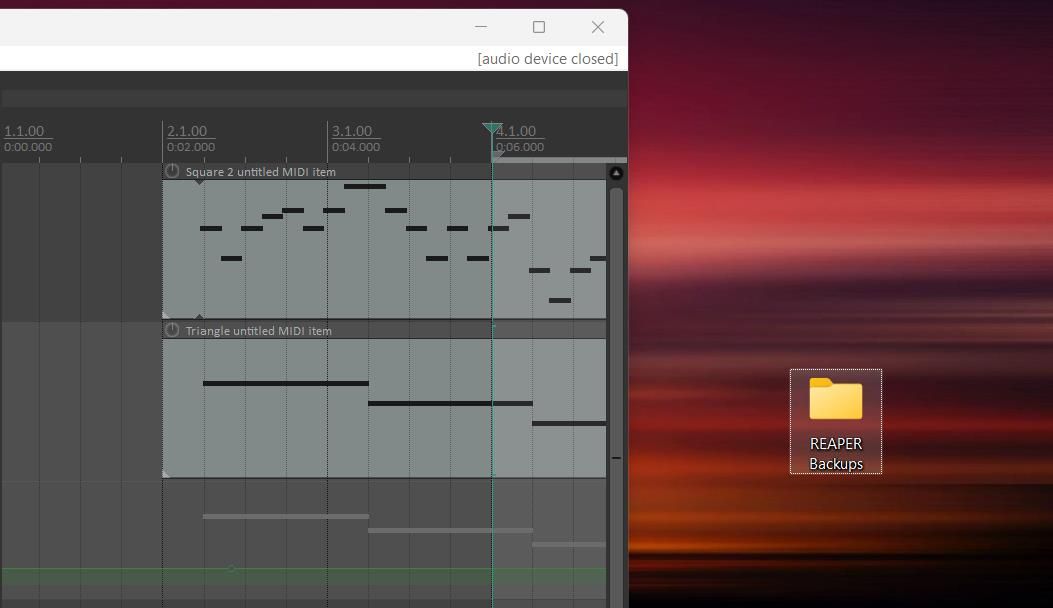
Aby wykonać to zadanie, wyznaczymy folder kopii zapasowej w granicach naszego pulpitu, jednak można zdecydować się na utworzenie tego folderu w dowolnej lokalizacji. Jeśli ktoś zdecyduje się to zrobić, może wykorzystać zewnętrzny dysk twardy jako repozytorium swoich kompozycji muzycznych. W tym celu wystarczy utworzyć nowy folder i przypisać mu nazwę “REAPER Backups.
Enable Auto Save
Funkcja automatycznego zapisywania w REAPER służy jako cenny atut w zachowywaniu bieżących iteracji projektów audio. Funkcja ta jest szczególnie przydatna, gdy ktoś zaniedbuje regularne zapisywanie swoich postępów. Aby aktywować tę funkcję, należy przejść do preferencji programu REAPER za pomocą skrótu klawiaturowego “Ctrl \+ P” w systemie Windows lub “Cmd \+” w systemie Mac.
Aby uzyskać dostęp do ustawień preferencji projektu, należy przejść do paska bocznego i wybrać opcję “Projekt”. Spowoduje to przekierowanie do menu, w którym niezbędne konfiguracje można znaleźć pod podtytułem “Zapisywanie projektu”. Konieczne jest aktywowanie dwóch początkowych pól wyboru, jak pokazano w podanym przykładzie.
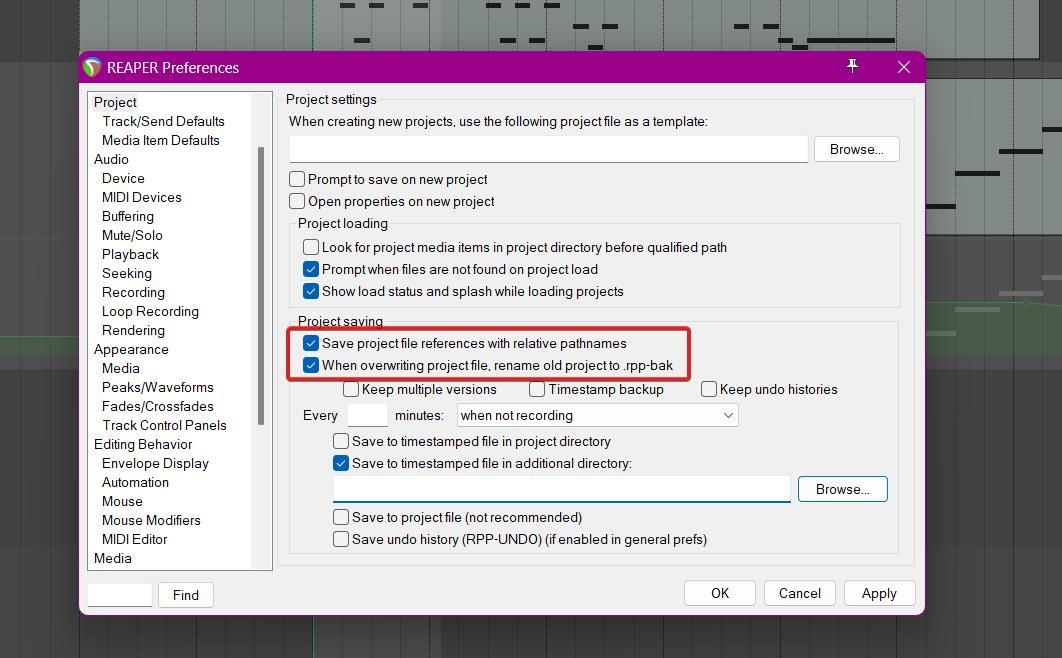
Włączenie drugiego pola wyboru umożliwia programowi REAPER zachowanie bieżącej kopii zapasowej projektu za każdym razem, gdy jest on zapisywany, poprzez przypisanie poprzedniej wersji do pliku kopii zapasowej i zachowanie najnowszej wersji w katalogu projektu.
Poniżej pól wyboru znajduje się opcja “Co X minut”. Wprowadź żądaną częstotliwość, z jaką projekt ma być zachowywany i wybierz opcję z menu rozwijanego. Jeśli wolisz, aby oszczędzanie plików nie kolidowało z nagrywaniem dźwięku, wybierz opcję “kiedy nie nagrywasz” z dostępnych opcji.
Direct REAPER to Your Backups Folder
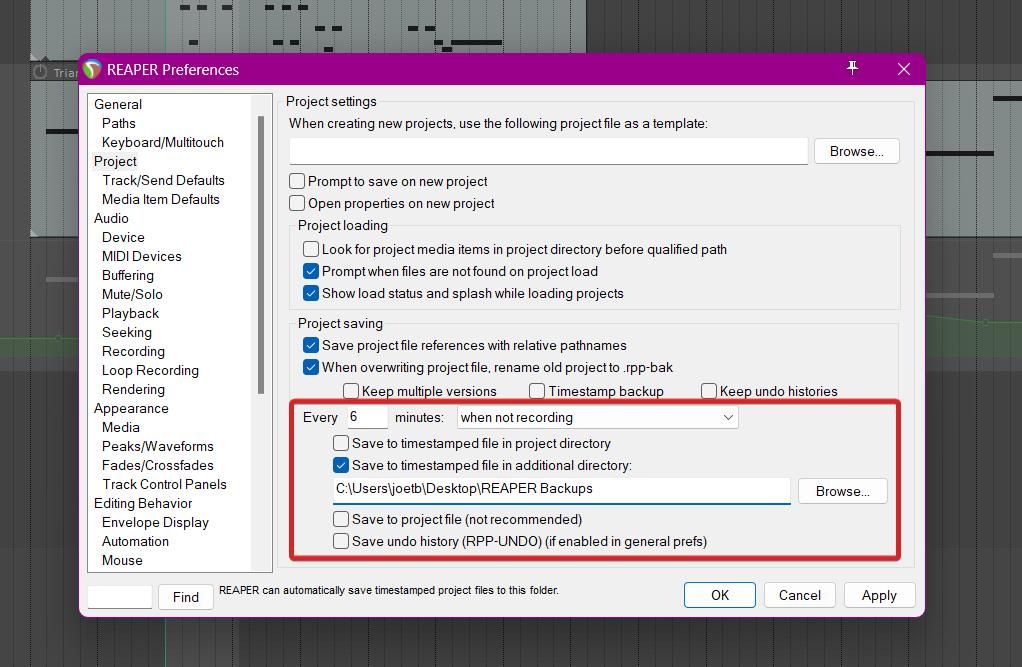
Włączenie automatycznego zapisu w REAPER pozwala na przechowywanie zaktualizowanych plików projektu w wyznaczonym folderze kopii zapasowych. Aby określić lokalizację przechowywania tych kopii zapasowych, wykonaj następujące kroki:
Włącz funkcję “Automatyczne zapisywanie”, zaznaczając pole wyboru obok niej i wybierz konkretny folder do zapisywania plików, zaznaczając pole “Zapisz do pliku ze znacznikiem czasu w dodatkowym katalogu”.
Przejdź do wyznaczonego folderu kopii zapasowej i wybierz go w celu włączenia ścieżki pliku.
Włączenie tych opcji umożliwia programowi Reaper tworzenie i utrzymywanie bieżącej kopii zapasowej projektu. Aplikacja nadpisze wszelkie istniejące kopie zapasowe nowszymi wersjami, chyba że aktywowana jest funkcja “Zachowaj wiele wersji”, w którym to przypadku będzie przechowywać wiele kopii poprzednich iteracji projektu w celach referencyjnych lub porównawczych.
Dostęp do plików kopii zapasowych
W przypadku katastrofy skutkującej utratą projektu audio, można zaufać plikowi kopii zapasowej jako sposobowi na zapewnienie, że żadne dane nie zostaną bezpowrotnie utracone. Chociaż istnieje kilka metod odzyskiwania skasowanych dokumentów w systemach operacyjnych Windows i Mac, ważne jest, aby pamiętać, że strategie te nie dają żadnych gwarancji sukcesu, dzięki czemu kopie zapasowe są najbardziej niezawodnym rozwiązaniem.
Podczas korzystania z pliku kopii zapasowej z oznaczeniem .rpp-bak, ważne jest, aby odróżnić takie pliki od standardowych plików REAPER, które są oznaczone rozszerzeniem .rpp. Aby uzyskać dostęp i wykorzystać jeden z tych plików kopii zapasowych, należy postępować zgodnie z poniższą procedurą:
Uzyskaj dostęp do oprogramowania Reaper i przejdź do menu “Plik” w aplikacji.
⭐ Kliknij Open Project . 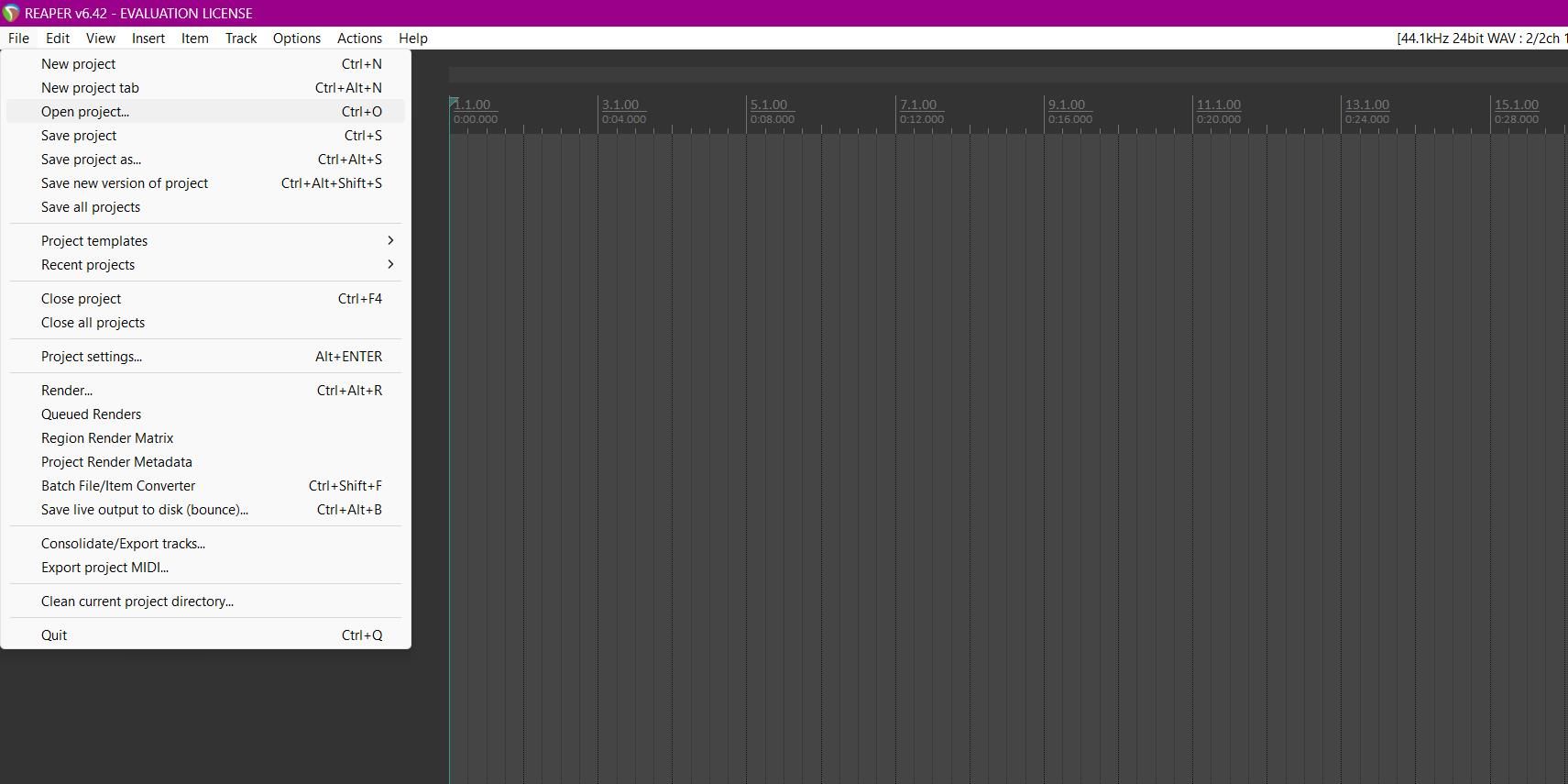
⭐ Zlokalizuj i kliknij dwukrotnie plik kopii zapasowej z folderu kopii zapasowej. 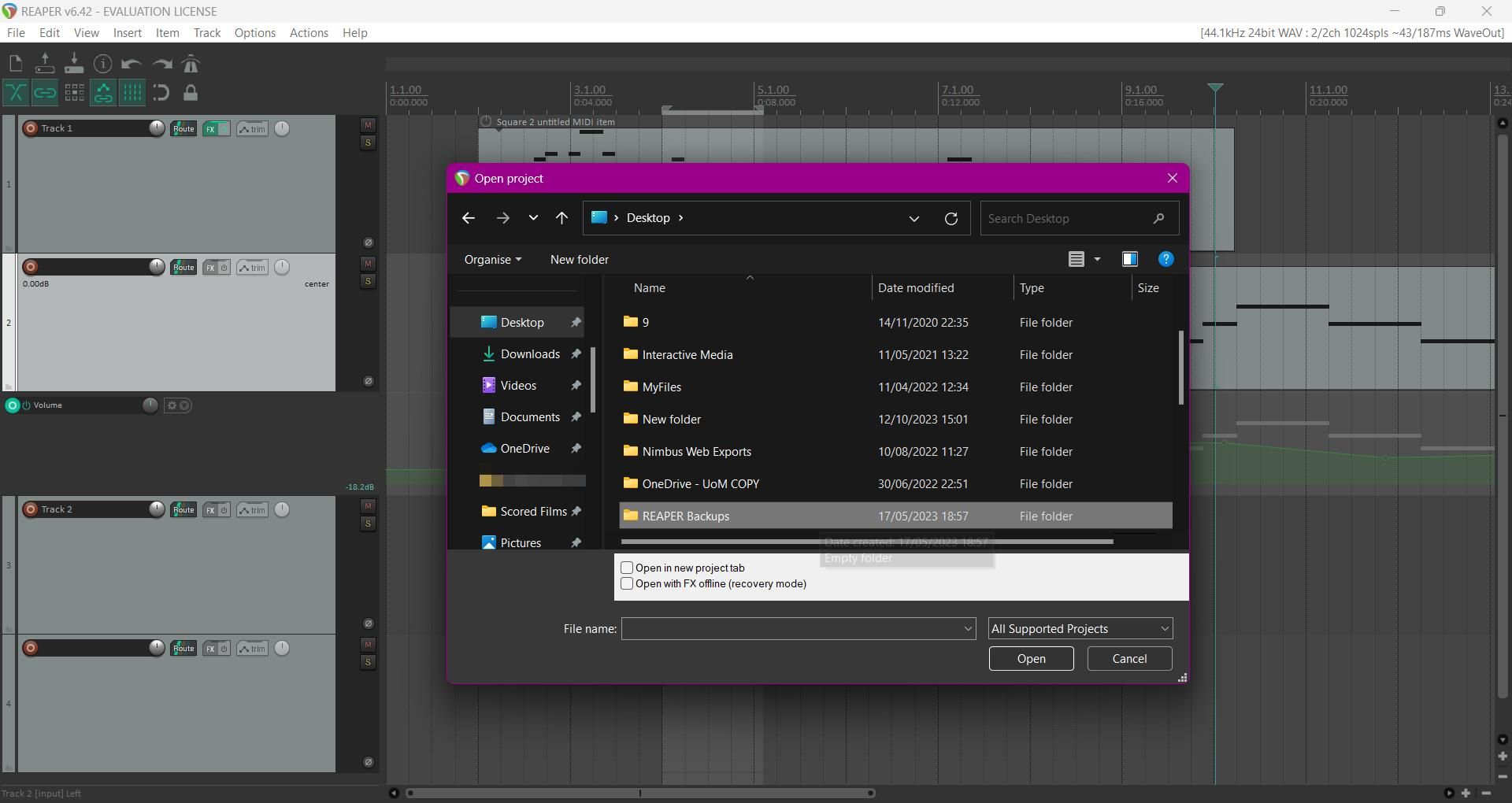
Podczas przywracania pliku kopii zapasowej w Reaper, jest on początkowo niezapisany i musi zostać zapisany jako zwykły projekt przed wykonaniem jakichkolwiek operacji. Aby to zrobić, wystarczy nacisnąć “Ctrl \ + S” w systemie Windows lub “Cmd \ + S” na komputerze Mac, aby uzyskać dostęp do okna dialogowego zapisu. Następnie wybierz folder, w którym chcesz zapisać plik .rpp i kliknij “Zapisz”.
Bezpieczne tworzenie kopii zapasowych plików w celu uniknięcia utraty pracy
Przestrzegając instrukcji opisanych w tym podręczniku, użytkownicy będą wyposażeni w skuteczną metodę zabezpieczania kopii zapasowych swoich projektów muzycznych, łagodząc w ten sposób wszelkie obawy związane z potencjalną utratą danych. Co więcej, funkcja automatycznego zapisywania danych w REAPER eliminuje konieczność ręcznego tworzenia kopii zapasowych plików, zapewniając dodatkowy spokój ducha.
Zdecydowanie zaleca się, aby osoby fizyczne przyjęły proaktywne podejście do ochrony swoich plików muzycznych poprzez wdrożenie spójnej strategii tworzenia kopii zapasowych, zamiast czekać, aż wystąpi nieprzewidziane zdarzenie i ryzykować utratę cennych danych. Ustanawiając niezawodną rutynę tworzenia kopii zapasowych, można zapewnić bezpieczeństwo swojej kolekcji muzycznej i uniknąć potencjalnych strat spowodowanych awarią systemu lub innymi nieoczekiwanymi zdarzeniami.